Mungkin bagi anda yang masih beru menggunakan windows 7 masih bingung untuk mengubah nama pemilik/ owner di windows 7. Pada artikel ini akan saya bagas mengenai Cara mengganti nama pemilik komputer (owner) di windows 7. Cara mengubah nama pemilik komputer bisa melalui registry editor di system propeties atau Windows Version.
Berikut ini adalah cara mengganti nama pemilik komputer (owner) di windows 7:
1. Start kemudian pada kotak search ketik regedit lalu tekan enter.
Berikut ini adalah cara mengganti nama pemilik komputer (owner) di windows 7:
1. Start kemudian pada kotak search ketik regedit lalu tekan enter.
2. Selanjtunya anda pilih direktori berikut:
HKEY_LOCAL_MACHINE\SOFTWARE\Microsoft\Windows NT\CurrentVersion
Klik Registered Organization sehingga akan tampil seperti berikut, ketik nama organisasi pada bagian Value data contohnya "Blogger".
Klik Owner sehingga akan muncul tampilan berikut, ketikkan nama baru sesuai keinginan di bagian Value data contohnya "geo".
Langkah berikutnya pada kotak search ketik winver (winver.exe).
Sehingga akan muncul tampilan nama pemilik yang baru.
Demikian yang dapat saya sampiakan pada postingan yang berjudul Cara mengganti nama pemilik komputer (owner) di windows 7.
+di+windows+7_1.jpg)
+di+windows+7_2.jpg)
+di+windows+7_3.jpg)
+di+windows+7_4.jpg)
+di+windows+7_5.jpg)
+di+windows+7_6.jpg)



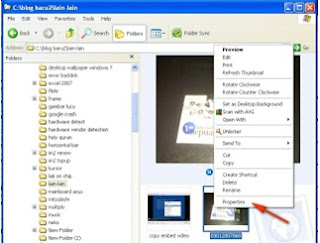
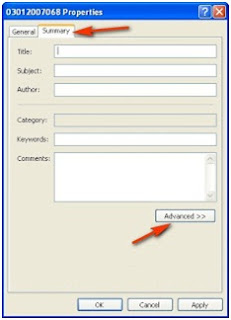
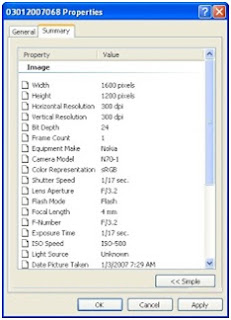
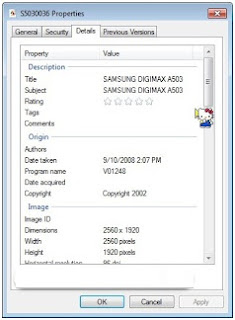
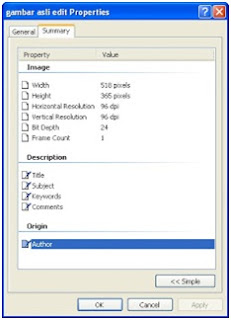
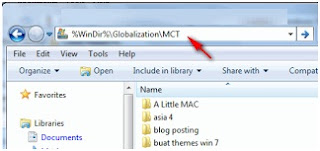
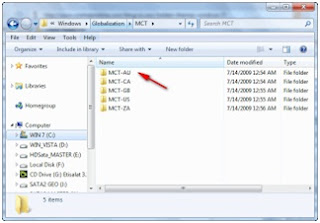
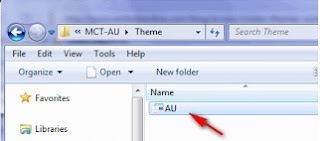
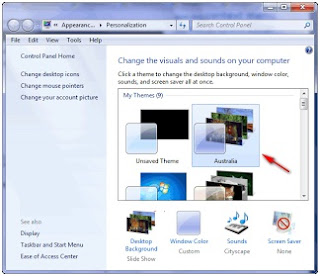






+screen+di+windows+7_1.jpg)
